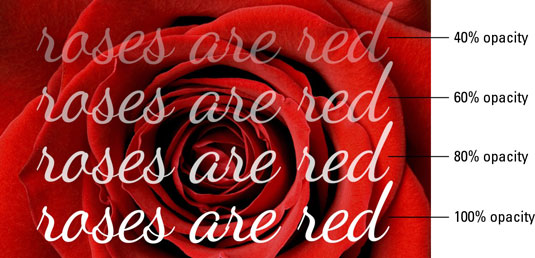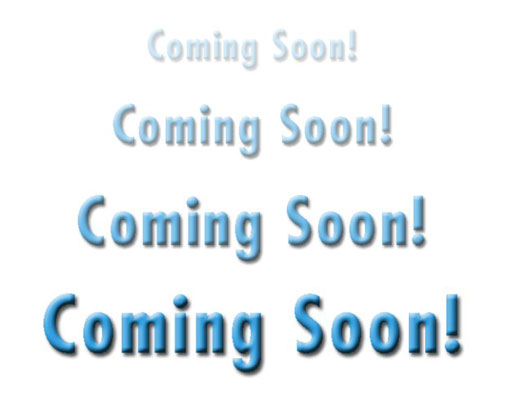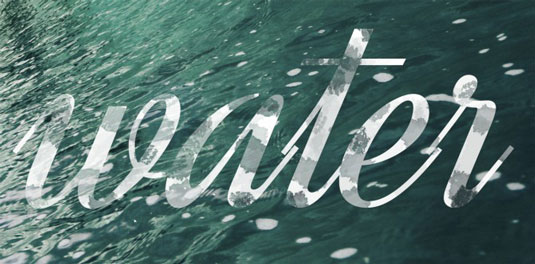Galite pakeisti tipo sluoksnio skaidrumą, kaip tai darote naudodami bet kurį kitą „Adobe Photoshop Creative Suite 6“ sluoksnį, sumažindami tipo nepermatomumą (skaidrumą), kad būtų galima matyti pagrindinį sluoksnį. Sluoksniai yra tarsi skaitmeninių perdangų krūvos, ant kurių yra kiekvienas jūsų vaizdo elementas.
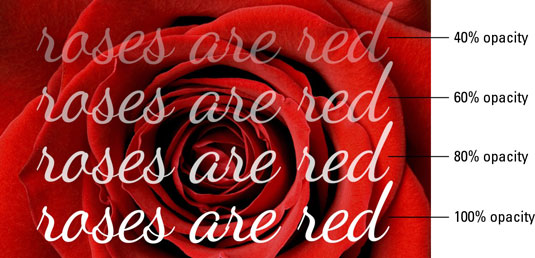
Kreditas: ©iStockphoto.com/Liliboas Vaizdas Nr. 8559596
Tipo sluoksnio neskaidrumo keitimas gali perteikti idėją apie laipsnišką žodžių matomumą vaizde. Kai dirbate su neskaidrumu keliuose tipo sluoksniuose, galite sukurti tam tikrą neanimuotą išnykimą, kurių kiekvienas turi didesnį neskaidrumą.
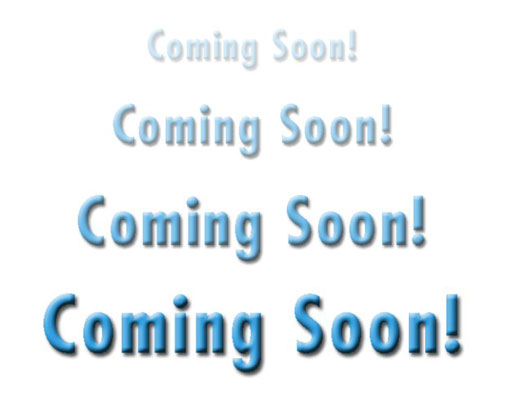
Kitas būdas pakeisti tipo skaidrumą yra naudoti sluoksnio kaukę. Naudodami sluoksnio kaukę galite maksimaliai lanksčiai tinkinti savo skaidrumą ir vis tiek redaguoti tekstą, kad pakeistumėte formuluotę, šrifto dydį, šriftą ar bet ką kitą. Tiesiog užtepkite gradientą arba paimkite teptuką ir pieškite ant sluoksninės kaukės. Smagus Drippy Water Color Brush teptukas čia naudojamas piešti ant sluoksninės kaukės.
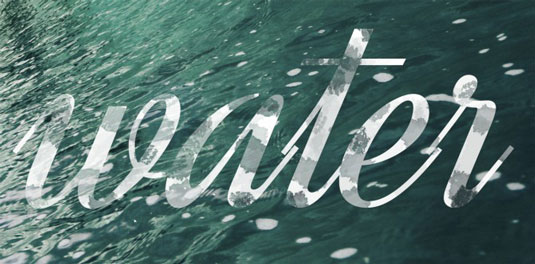
Kreditas: ©iStockphoto.com/EpicStockMedia vaizdas Nr. 13815105